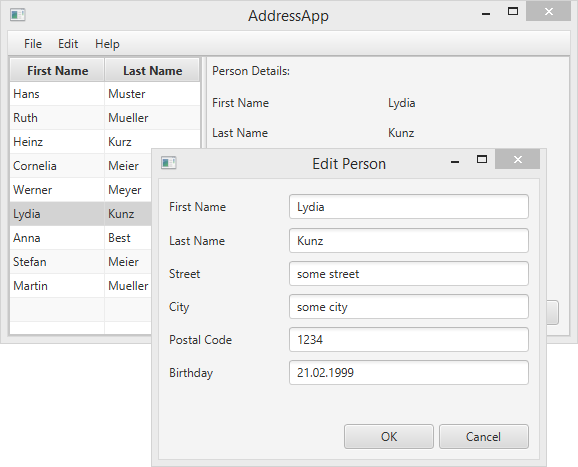
Часть 3: Содержание
- Реакция на выбор адресатов в таблице.
- Добавление функциональности кнопкам add, edit и remove.
- Создание диалогового окна для изменения информации об адресатах.
- Проверка пользовательского ввода.
Реакция на выбор адресатов в таблице
Пока мы ещё не использовали правую часть нашего приложения. Идея заключается в том, чтобы при выборе адресата в таблице, в правой части приложения отображать дополнительную информацию об этом адресате.
Сначала давайте добавим новый метод в класс PersonOverviewController. Он поможет нам заполнять текстовые метки данными указанного адресата (Person).
Создайте метод showPersonDetails(Person person). Его код проходится по меткам, и, используя метод setText(...), присваивает им соответствующие значения, взятые из переданного в параметре объекта Person. Если в качестве параметра передаётся null, то весь текст в метках будет очищен.
PersonOverviewController.java
/**
* Заполняет все текстовые поля, отображая подробности об адресате.
* Если указанный адресат = null, то все текстовые поля очищаются.
*
* @param person — адресат типа Person или null
*/
private void showPersonDetails(Person person) {
if (person != null) {
// Заполняем метки информацией из объекта person.
firstNameLabel.setText(person.getFirstName());
lastNameLabel.setText(person.getLastName());
streetLabel.setText(person.getStreet());
postalCodeLabel.setText(Integer.toString(person.getPostalCode()));
cityLabel.setText(person.getCity());
// TODO: Нам нужен способ для перевода дня рождения в тип String!
// birthdayLabel.setText(...);
} else {
// Если Person = null, то убираем весь текст.
firstNameLabel.setText("");
lastNameLabel.setText("");
streetLabel.setText("");
postalCodeLabel.setText("");
cityLabel.setText("");
birthdayLabel.setText("");
}
}
Преобразование дня рождения в строку
Обратите внимание, что мы просто так не можем присвоить текстовой метке значение поля birthday, так как тип его значения LocalDate а не String. Для того чтобы это сделать, нам надо сначала отформатировать дату.
Мы будем преобразовывать тип LocalDate в тип String и обратно в нескольких местах программы, поэтому, хорошей практикой считается создание для этой цели вспомогательного класса, содержащего статические методы. Этот вспомогательный класс мы назовем DateUtil и разместим его в новом пакете ch.makery.address.util:
DateUtil.java
package ch.makery.address.util;
import java.time.LocalDate;
import java.time.format.DateTimeFormatter;
import java.time.format.DateTimeParseException;
/**
* Вспомогательные функции для работы с датами.
*
* @author Marco Jakob
*/
public class DateUtil {
/** Шаблон даты, используемый для преобразования. Можно поменять на свой. */
private static final String DATE_PATTERN = "dd.MM.yyyy";
/** Форматировщик даты. */
private static final DateTimeFormatter DATE_FORMATTER =
DateTimeFormatter.ofPattern(DATE_PATTERN);
/**
* Возвращает полученную дату в виде хорошо отформатированной строки.
* Используется определённый выше {@link DateUtil#DATE_PATTERN}.
*
* @param date - дата, которая будет возвращена в виде строки
* @return отформатированную строку
*/
public static String format(LocalDate date) {
if (date == null) {
return null;
}
return DATE_FORMATTER.format(date);
}
/**
* Преобразует строку, которая отформатирована по правилам
* шаблона {@link DateUtil#DATE_PATTERN} в объект {@link LocalDate}.
*
* Возвращает null, если строка не может быть преобразована.
*
* @param dateString - дата в виде String
* @return объект даты или null, если строка не может быть преобразована
*/
public static LocalDate parse(String dateString) {
try {
return DATE_FORMATTER.parse(dateString, LocalDate::from);
} catch (DateTimeParseException e) {
return null;
}
}
/**
* Проверяет, является ли строка корректной датой.
*
* @param dateString
* @return true, если строка является корректной датой
*/
public static boolean validDate(String dateString) {
// Пытаемся разобрать строку.
return DateUtil.parse(dateString) != null;
}
}
DATE_PATTERN. Все возможные форматы описаны в документации к классу [DateTimeFormatter](http://docs.oracle.com/javase/8/docs/api/java/time/format/DateTimeFormatter.html)
Использование класса DateUtil
Теперь мы можем использовать наш новый класс DateUtil в методе showPersonDetails класса PersonOverviewController. Замените комментарий TODO следующей строкой:
birthdayLabel.setText(DateUtil.format(person.getBirthday()));
Наблюдение за выбором адресатов в таблице
Чтобы знать о том, что пользователь выбрал определённую запись в таблице, нам необходимо прослушивать изменения.
Для этого в JavaFX существует интерфейс ChangeListener с единственным методом changed(...). Этот метод имеет три параметра: observable, oldValue и newValue.
Мы будем реализовывать интерфейс ChangeListener с помощью лямбда-выражений из Java 8. Давайте добавим несколько строчек кода к методу initialize() класса PersonOverviewController. Теперь этот метод выглядит так:
PersonOverviewController.java
@FXML
private void initialize() {
// Инициализация таблицы адресатов с двумя столбцами.
firstNameColumn.setCellValueFactory(
cellData -> cellData.getValue().firstNameProperty());
lastNameColumn.setCellValueFactory(
cellData -> cellData.getValue().lastNameProperty());
// Очистка дополнительной информации об адресате.
showPersonDetails(null);
// Слушаем изменения выбора, и при изменении отображаем
// дополнительную информацию об адресате.
personTable.getSelectionModel().selectedItemProperty().addListener(
(observable, oldValue, newValue) -> showPersonDetails(newValue));
}
Если мы передаём в параметр метода showPersonDetails(...) значение null, то все значения меток будут стёрты.
В строке personTable.getSelectionModel... мы получаем selectedItemProperty таблицы и добавляем к нему слушателя. Когда пользователь выбирает запись в таблице, выполняется наше лямбда-выражение. Мы берём только что выбранную запись и передаём её в метод showPersonDetails(...).
Запустите свое приложение и проверьте, отображаются ли детали адресата в правой части, когда в таблице выбирается определённый адресат.
Если у вас что-то не работает, то вы можете сравнить свой класс PersonOverviewController с PersonOverviewController.java.
Кнопка Delete
В нашем пользовательским интерфейсе есть кнопка Delete, но пока она не работает. В приложении Scene Builder мы можем задать действие, которое будет выполняться при нажатии на эту кнопку. Любой метод внутри класса-контроллера, помеченный аннотацией @FXML (или публичный), доступен Scene Builder. Поэтому, давайте сперва добавим в конец класса PersonOverviewController метод удаления адресата, а уже потом назначим его обработчиком кнопки Delete.
PersonOverviewController.java
/**
* Вызывается, когда пользователь кликает по кнопке удаления.
*/
@FXML
private void handleDeletePerson() {
int selectedIndex = personTable.getSelectionModel().getSelectedIndex();
personTable.getItems().remove(selectedIndex);
}
Теперь в приложении Scene Builder откройте файл PersonOverview.fxml. Выберите кнопку Delete, откройте вкладку Code и укажите метод handleDeletePerson в значение пункта On Action.
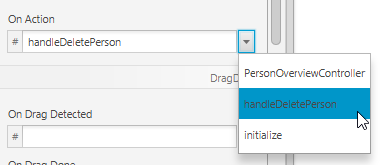
Обработка ошибок
Если вы сейчас запустите приложение, то уже сможете удалять выбранных адресатов из таблицы. Но что произойдёт, если не будет выбран ни один адресат, а вы нажмёте кнопку Delete,?
Вылетит исключение ArrayIndexOutOfBoundsException, потому что не получится удалить адресата с индексом -1. Значение -1 возвращается методом getSelectedIndex(), когда в таблице ничего не выделено.
Естественно, игнорировать эту ошибку будет некрасиво. Мы должны сообщать пользователю о том, что он, перед тем как нажимать кнопку Delete, должен выбрать запись в таблице. (Ещё лучше совсем деактивировать кнопку, чтобы у пользователя не было соблазна сделать что-то не так).
Добавим в метод handleDeletePerson некоторые изменения. Теперь, когда пользователь нажимает на кнопку Delete, а в таблице ничего не выбрано, он увидит простое диалоговое окно:
PersonOverviewController.java
/**
* Вызывается, когда пользователь кликает по кнопке удаления.
*/
@FXML
private void handleDeletePerson() {
int selectedIndex = personTable.getSelectionModel().getSelectedIndex();
if (selectedIndex >= 0) {
personTable.getItems().remove(selectedIndex);
} else {
// Ничего не выбрано.
Alert alert = new Alert(AlertType.WARNING);
alert.initOwner(mainApp.getPrimaryStage());
alert.setTitle("No Selection");
alert.setHeaderText("No Person Selected");
alert.setContentText("Please select a person in the table.");
alert.showAndWait();
}
}
Диалоги создания и изменения адресатов
Для реализации методов-обработчиков создания и изменения адресатов нам придётся потрудится несколько больше. Необходимо создать новое пользовательское окно (то есть сцену) с формой, содержащей поля для заполнения всей необходимой информации об адресате.
Дизайн окна редактирования
- Внутри пакета
viewсоздайте новый fxml-файлPersonEditDialog.
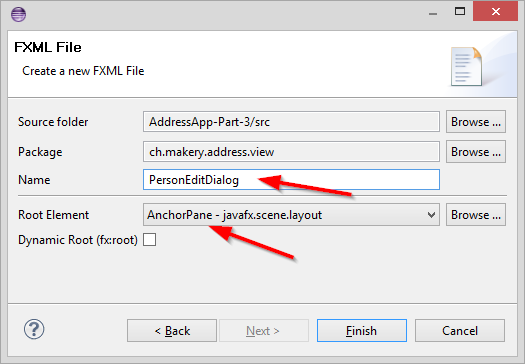
- Используйте компоненты
GridPane,Label,TextFieldиButtonдля создания окна редактирования, похожего на это:
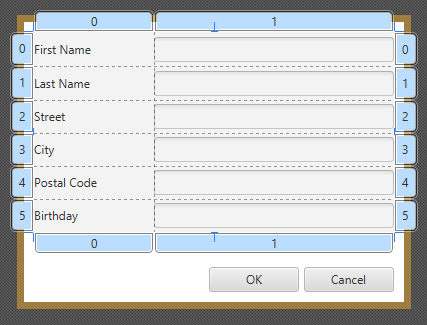
Если что-то не работает, вы можете скачать PersonEditDialog.fxml.
Создание контроллера
Создайте класс-контроллер для нового окна - PersonEditDialogController.java:
PersonEditDialogController.java
package ch.makery.address.view;
import javafx.fxml.FXML;
import javafx.scene.control.Alert;
import javafx.scene.control.Alert.AlertType;
import javafx.scene.control.TextField;
import javafx.stage.Stage;
import ch.makery.address.model.Person;
import ch.makery.address.util.DateUtil;
/**
* Окно для изменения информации об адресате.
*
* @author Marco Jakob
*/
public class PersonEditDialogController {
@FXML
private TextField firstNameField;
@FXML
private TextField lastNameField;
@FXML
private TextField streetField;
@FXML
private TextField postalCodeField;
@FXML
private TextField cityField;
@FXML
private TextField birthdayField;
private Stage dialogStage;
private Person person;
private boolean okClicked = false;
/**
* Инициализирует класс-контроллер. Этот метод вызывается автоматически
* после того, как fxml-файл будет загружен.
*/
@FXML
private void initialize() {
}
/**
* Устанавливает сцену для этого окна.
*
* @param dialogStage
*/
public void setDialogStage(Stage dialogStage) {
this.dialogStage = dialogStage;
}
/**
* Задаёт адресата, информацию о котором будем менять.
*
* @param person
*/
public void setPerson(Person person) {
this.person = person;
firstNameField.setText(person.getFirstName());
lastNameField.setText(person.getLastName());
streetField.setText(person.getStreet());
postalCodeField.setText(Integer.toString(person.getPostalCode()));
cityField.setText(person.getCity());
birthdayField.setText(DateUtil.format(person.getBirthday()));
birthdayField.setPromptText("dd.mm.yyyy");
}
/**
* Returns true, если пользователь кликнул OK, в другом случае false.
*
* @return
*/
public boolean isOkClicked() {
return okClicked;
}
/**
* Вызывается, когда пользователь кликнул по кнопке OK.
*/
@FXML
private void handleOk() {
if (isInputValid()) {
person.setFirstName(firstNameField.getText());
person.setLastName(lastNameField.getText());
person.setStreet(streetField.getText());
person.setPostalCode(Integer.parseInt(postalCodeField.getText()));
person.setCity(cityField.getText());
person.setBirthday(DateUtil.parse(birthdayField.getText()));
okClicked = true;
dialogStage.close();
}
}
/**
* Вызывается, когда пользователь кликнул по кнопке Cancel.
*/
@FXML
private void handleCancel() {
dialogStage.close();
}
/**
* Проверяет пользовательский ввод в текстовых полях.
*
* @return true, если пользовательский ввод корректен
*/
private boolean isInputValid() {
String errorMessage = "";
if (firstNameField.getText() == null || firstNameField.getText().length() == 0) {
errorMessage += "No valid first name!\n";
}
if (lastNameField.getText() == null || lastNameField.getText().length() == 0) {
errorMessage += "No valid last name!\n";
}
if (streetField.getText() == null || streetField.getText().length() == 0) {
errorMessage += "No valid street!\n";
}
if (postalCodeField.getText() == null || postalCodeField.getText().length() == 0) {
errorMessage += "No valid postal code!\n";
} else {
// пытаемся преобразовать почтовый код в int.
try {
Integer.parseInt(postalCodeField.getText());
} catch (NumberFormatException e) {
errorMessage += "No valid postal code (must be an integer)!\n";
}
}
if (cityField.getText() == null || cityField.getText().length() == 0) {
errorMessage += "No valid city!\n";
}
if (birthdayField.getText() == null || birthdayField.getText().length() == 0) {
errorMessage += "No valid birthday!\n";
} else {
if (!DateUtil.validDate(birthdayField.getText())) {
errorMessage += "No valid birthday. Use the format dd.mm.yyyy!\n";
}
}
if (errorMessage.length() == 0) {
return true;
} else {
// Показываем сообщение об ошибке.
Alert alert = new Alert(AlertType.ERROR);
alert.initOwner(dialogStage);
alert.setTitle("Invalid Fields");
alert.setHeaderText("Please correct invalid fields");
alert.setContentText(errorMessage);
alert.showAndWait();
return false;
}
}
}
Кое-какие заметки по поводу этого контроллера:
- Для указания адресата, данные которого должны быть изменены, метод
setPerson(...)может быть вызван из другого класса; - Когда пользователь нажимает на кнопку ОК, то вызывается метод
handleOK(). Первым делом данные, введённые пользователем, проверяются в методеisInputValid(). Если проверка прошла успешно, то объект адресата заполняется данными, которые ввёл пользователь. Эти изменения будут напрямую применяться к объекту адресата, который был передан в качестве аргумента методаsetPerson(...)! - Логическая переменная
okClickedслужит для определения того, какую из двух кнопок,ОКилиCancelнажал пользователь.
Привязка класса-контроллера к fxml-файлу
Теперь мы должны связать наш класс-контроллер с fxml-файлом. Для этого выполните следующие действия:
- Откройте файл
PersonEditDialog.fxmlв Scene Builder; - С левой стороны во вкладке Controller установите наш класс
PersonEditDialogControllerв качестве значения параметра Сontroller Сlass; - Установите соответствующие значения fx:id для всех компонентов
TextField; - В значениях параметров onAction для наших кнопок укажите соответствующие методы-обработчики.
Вызов диалога редактирования
Добавьте в класс MainApp метод для загрузки и отображения диалога редактирования записей:
MainApp.java
/**
* Открывает диалоговое окно для изменения деталей указанного адресата.
* Если пользователь кликнул OK, то изменения сохраняются в предоставленном
* объекте адресата и возвращается значение true.
*
* @param person - объект адресата, который надо изменить
* @return true, если пользователь кликнул OK, в противном случае false.
*/
public boolean showPersonEditDialog(Person person) {
try {
// Загружаем fxml-файл и создаём новую сцену
// для всплывающего диалогового окна.
FXMLLoader loader = new FXMLLoader();
loader.setLocation(MainApp.class.getResource("view/PersonEditDialog.fxml"));
AnchorPane page = (AnchorPane) loader.load();
// Создаём диалоговое окно Stage.
Stage dialogStage = new Stage();
dialogStage.setTitle("Edit Person");
dialogStage.initModality(Modality.WINDOW_MODAL);
dialogStage.initOwner(primaryStage);
Scene scene = new Scene(page);
dialogStage.setScene(scene);
// Передаём адресата в контроллер.
PersonEditDialogController controller = loader.getController();
controller.setDialogStage(dialogStage);
controller.setPerson(person);
// Отображаем диалоговое окно и ждём, пока пользователь его не закроет
dialogStage.showAndWait();
return controller.isOkClicked();
} catch (IOException e) {
e.printStackTrace();
return false;
}
}
Добавьте следующие методы в класс PersonOverviewController. Когда пользователь будет нажимать на кнопки New... или Edit..., эти методы будут обращаться к методу showPersonEditDialog(...) в классе MainApp.
PersonOverviewController.java
/**
* Вызывается, когда пользователь кликает по кнопке New...
* Открывает диалоговое окно с дополнительной информацией нового адресата.
*/
@FXML
private void handleNewPerson() {
Person tempPerson = new Person();
boolean okClicked = mainApp.showPersonEditDialog(tempPerson);
if (okClicked) {
mainApp.getPersonData().add(tempPerson);
}
}
/**
* Вызывается, когда пользователь кликает по кнопка Edit...
* Открывает диалоговое окно для изменения выбранного адресата.
*/
@FXML
private void handleEditPerson() {
Person selectedPerson = personTable.getSelectionModel().getSelectedItem();
if (selectedPerson != null) {
boolean okClicked = mainApp.showPersonEditDialog(selectedPerson);
if (okClicked) {
showPersonDetails(selectedPerson);
}
} else {
// Ничего не выбрано.
Alert alert = new Alert(AlertType.WARNING);
alert.initOwner(mainApp.getPrimaryStage());
alert.setTitle("No Selection");
alert.setHeaderText("No Person Selected");
alert.setContentText("Please select a person in the table.");
alert.showAndWait();
}
}
В приложении Scene Builder откройте представление PersonOverview.fxml и для кнопок New... и Edit... задайте соответствующие методы-обработчики в параметре On Action .
Готово!
Сейчас у вас должно быть работающее приложение адресной книги. Оно позволяет добавлять, изменять и удалять адресатов. Это приложение так же осуществляет проверку всего, что вводит пользователь.
Я надеюсь, что идея и структура данного приложения поможет вам начать писать свои собственные приложения JavaFX! Удачи.
Что дальше?
В 4-й части учебника мы будем подключать к нашему приложению CSS-стили.